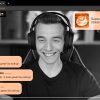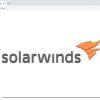آموزش پاک کردن کش مرورگرها
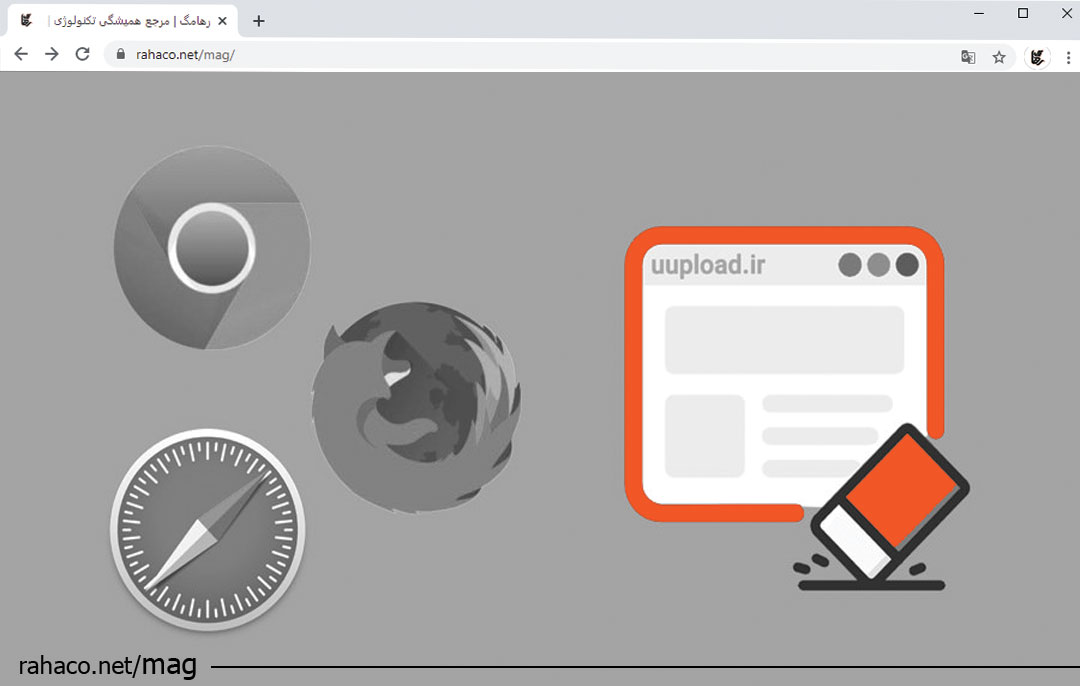
کش یک ذخیره سازی موقت برای دادههای وب سایت است که برای بهبود تجربه مرور شما استفاده میشود.کش مرورگر شامل Temporary Internet Files میشود و به معنی فایلهای موقت اینترنتی است. که در افزایش سرعت لود برای دسترسی به سایتها نقش بزرگی را ایفا میکند. در واقع کش مروگر شامل فایلهایی میباشد که در صفحات مختلف یک سایت تکرار شده و حالا برای مرور سایر صفحات براساس الگوریتمی که مرورگرها دارند این فایلهای شناسایی شده به جای لود مستقیم از سرور، فایلی را که قبلا به صورت موقت در کامپیوتر ذخیره شده را نشان میدهند.
پس در این صورت به جای اینکه مدت زمان بیشتری منتظر بمانیم تا فایلهای یک صفحه لود شود. زمان بسیار کوتاهتر شده و فایلهای تکراری و کش شدهای که در حافظه موقت کامپیوتر قرار دارد به کاربر نمایش داده میشود و همین موضوع سبب شده که صفحه سایت مورد نظر در مدت زمان کوتاهی لود شود. در این مقاله نحوه پاک کردن کش مرورگر را آموزش دادهایم.
کش مرورگر چیست؟
کش مرورگر پایگاه دادهای از فایلهایی است که برای ذخیره منابع دانلود شده از وب سایتها استفاده میشود. منابع رایج در کش مرورگر شامل: تصاویر، محتوای متنی، HTML، CSS و جاوا اسکریپت است. کش به طور کلی، نرم افزار یا سخت افزاری است که به طور موقت دادهها را جمع آوری و ذخیره میکند تا کاربر بتواند به سرعت به آن دادهها در آینده دسترسی پیدا کند. حافظه پنهان نقش مهمی در عملکرد مرورگر دارد زیرا با ذخیره کردن محتوای وب، سرعت بارگذاری صفحات را بالاتر میبرد. انواع مختلفی از کش وجود دارد. مانند کش مرورگر، حافظه پنهان Distributed server برای سیستمهای با حجم بالا، حافظه پنهان برنامه برای ورود به HTML وب سایت، ذخیره داده برای سیستمهای مدیریت محتوا، کش پراکسی و بسیاری از انواع دیگر.
خالی کردن کش گوگل کروم
ابتدا رویه آیکون سه نقطه برای باز کردن منوی مرورگر کروم استفاده کنید. سپس روی گزینه Settings کلیک کنید.
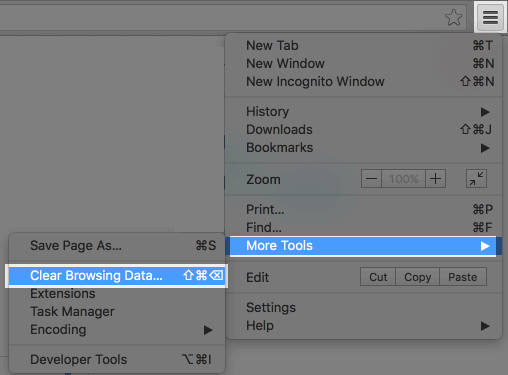
در مرحله بعدی گزینه More tools -> Clear browser data را انتخاب کنید.
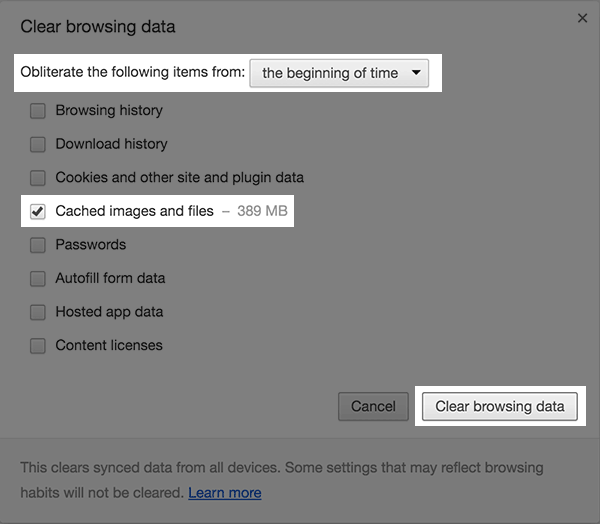
در پنجره ظاهر شده مطمئن شوید که Cache تنها گزینه انتخاب شده است. و در آخر روی دکمه Clear Data کلیک کنید.
پاک کردن کش مرورگر اینترنت اکسپلور
روی گزینه Settings در گوشه سمت راست بالا کلیک کنید. از گزینههای Menu گزینهی Internet Options را انتخاب کنید.
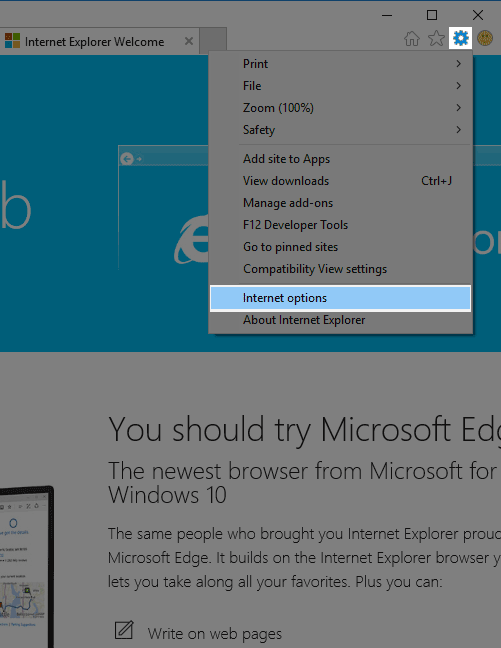
در صفحه گزینههای اینترنت تب General گزینه Delete را انتخاب کنید.
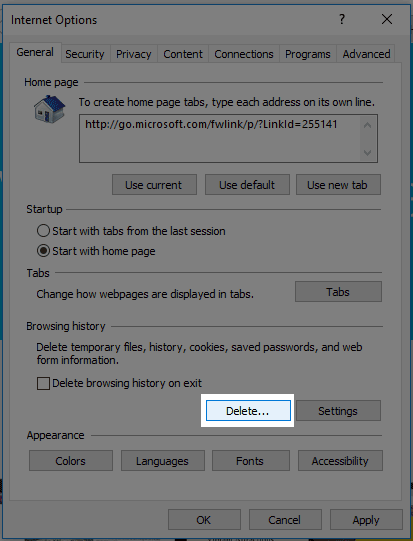
مطمئن شوید که فقط «Temporary Internet files and website files» انتخاب شده است. تب General را انتخاب کنید و روی حذف کلیک کنید.
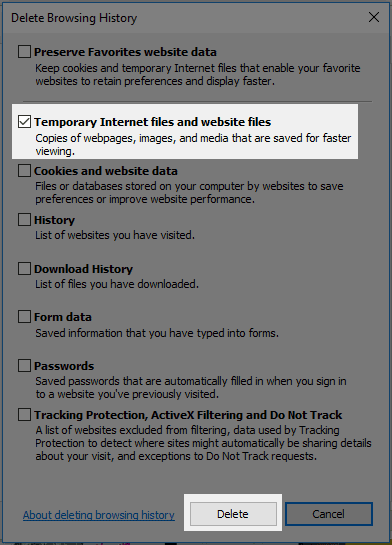
خالی کردن کش مرورگر مایکروسافت اج
منوی Edge را در گوشه بالا سمت راست باز کنید. از لیست گزینه ها Settings را انتخاب کنید.
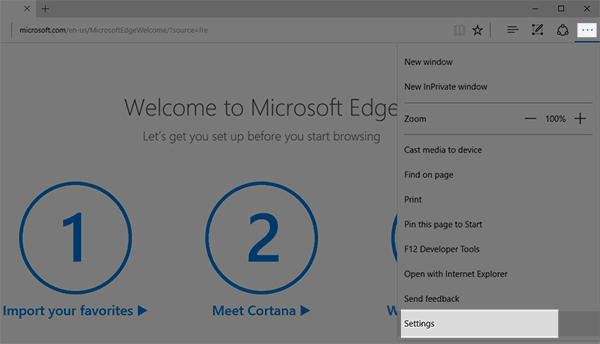
روی “Choose what to clear ” کلیک کنید.
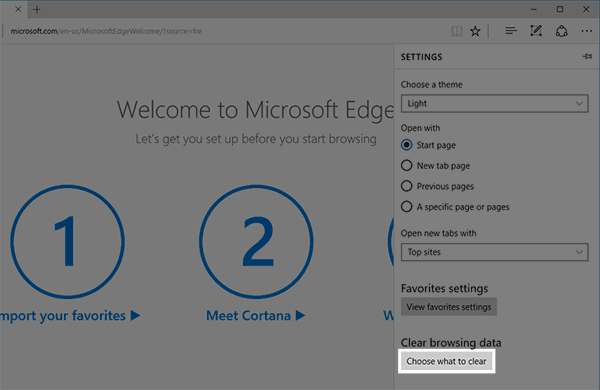
مطمئن شوید که فقط «Cached data and files» انتخاب شده است. برای نهایی کردن تغییرات، روی دکمه Clear در پایین کادر کلیک کنید.
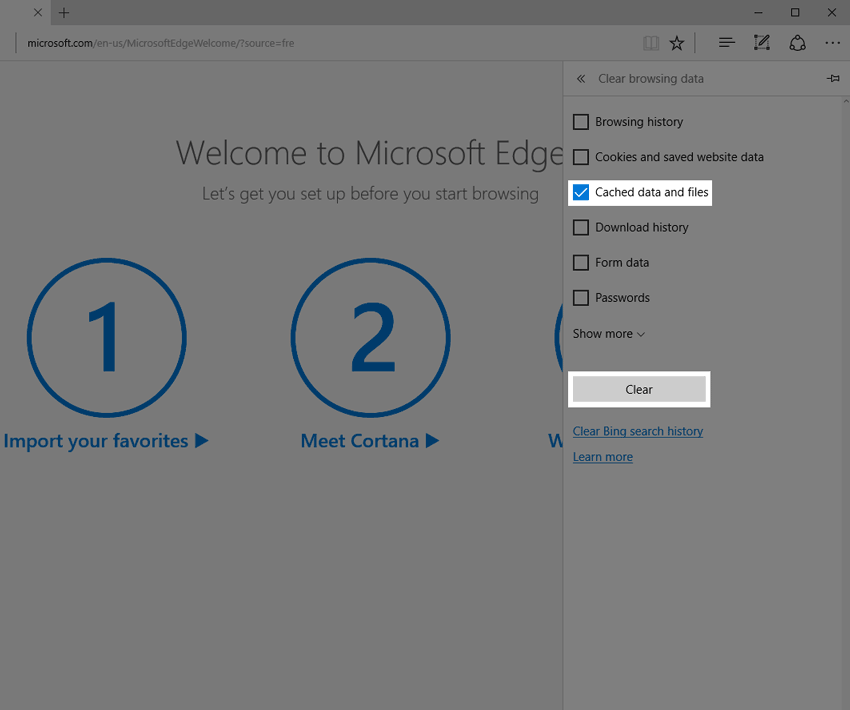
پاک کردن کش مرورگر فایرفاکس
در تنظیمات روی منوی History کلیک کنید. Clear recent history را انتخاب کنید.
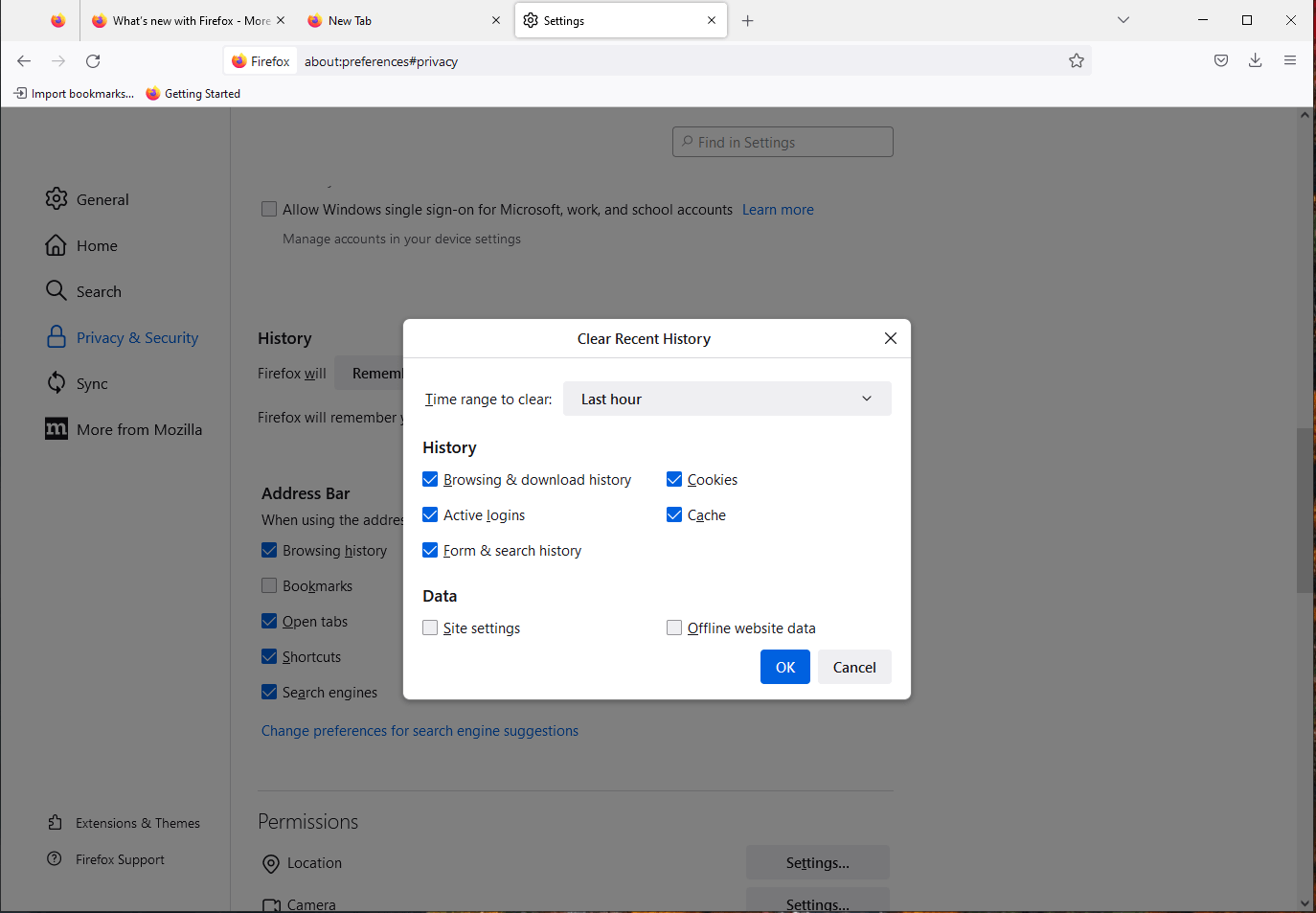
از کادر کشویی محدوده زمانی را برای پاک کردن انتخاب کنید. از لیست گزینهها، تمام تیکها را به جز Cache حذف کنید. روی دکمه OK کلیک کنید تا پاکسازی کش شما به پایان برسد.
پاک کردن کش مرورگر سافاری در مک
از منوی Safari گزینه Preferences را انتخاب کنید.
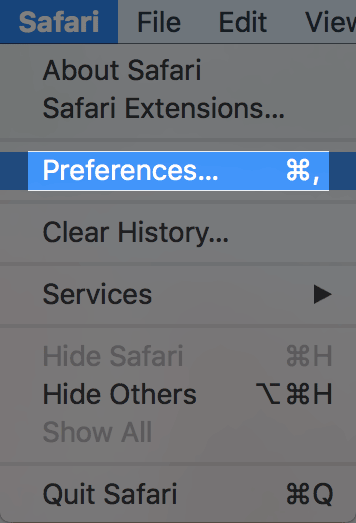
در ادامه مراحل Preferences > Privacy > Advanced > Show Develop Menu in Menu Bar را طی کنید.
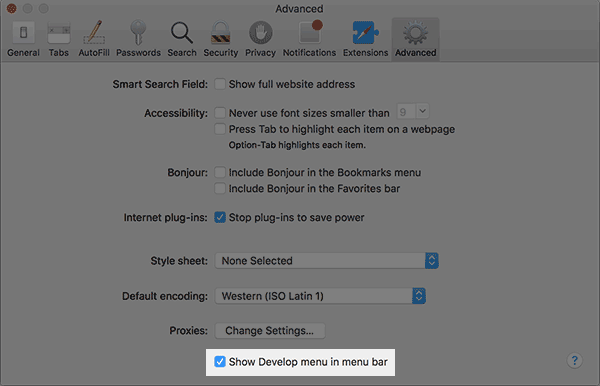
در نهایت هم بر روی گزینه Empty Caches کلیک نمایید.
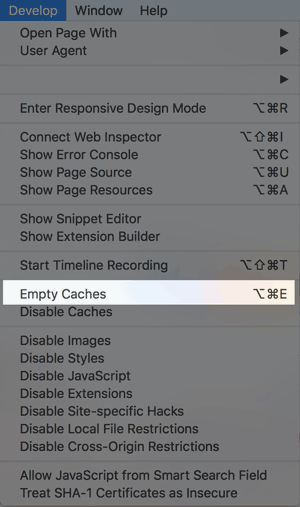 نحوه خالی کردن کش Opera
نحوه خالی کردن کش Opera
- ابتدا مرورگر Opera را باز کنید.
- سپس در سمت چپ، بالای صفحه گزینه Menu را انتخاب کنید. و در پنجرهای که باز میشود روی گزینه History کلیک کنید.
- در منوی جدید که باز میشود روی گزینه Clear browsing data کلیک کنید.
- در این مرحله باید تیک گزینههای Cached image and file ، Cookies and other site data ،Download history ،Browsing history، را در حالت فعال قرار دهید.
- پس از انجام مراحل بالا، گزینه Clear browsing data را انتخاب کنید.
چرا باید کش مرورگر خود را پاک کنید؟
در بیشتر مواقع، حتی متوجه نمیشوید که کش مرورگر اتفاق میافتد. گاهی اوقات ممکن است همه چیز به اشتباه پیش برود. به عنوان مثال، ممکن است تغییری در سایت خود ایجاد کنید. اما نمیتوانید آن تغییر را مشاهده کنید زیرا مرورگر شما همچنان نسخه کش آن منبع را ارائه میدهد. یا حافظه پنهان ممکن است خراب شده باشد و در عملکرد صحیح یک صفحه وب اختلال ایجاد کرده باشد. به این دلایل، اولین قدم هر زمان که با مشکلی در سایت خود (یا سایت شخص دیگری) مواجه شدید، پاک کردن کش مرورگرتان است. از طرفی اگر با مشکل کمبود حافظه دارید یا یک صفحه خاص به درستی بارگذاری نمیشود، پاک کردن کش به عنوان اولین و موثرترین راه حل پشنهاد میشود.
Force Refresh روشی آسوده برای پاک کردن کش مرورگر
قبل از اینکه مستقیما به پاک کردن کش مرورگر خود بپردازید، یکی از ترفندهایی که میتوانید امتحان کنید چیزی به نام “Force Refresh” است. میتوانید کش را با استفاده از چند کلید میانبر ساده دور بزنید:
- مرورگرهای ویندوز و لینوکس: CTRL + F5
- Apple Safari: دکمه SHIFT + Reload نوار ابزار
- کروم و فایرفاکس برای مک: CMD + SHIFT + R
باز هم، این روش فقط کش مربوط به صفحه خاصی را که در آن هستید دور میزند. بقیه کش مرورگر شما دست نخورده باقی میماند. بنابراین، اگر تنها با یک صفحه مشکل دارید، این گزینه عالی است.
نتیجه گیری
به صورت خلاصه کش در مرورگر، یک حافظه پنهان میباشد. کار این حافظه این است که اگر کاربر یک بار از یک وب سایت بازدید داشته و مطالب و تصاویر آن سایت را مشاهده کرده این مطالب و تصاویر در حافظه مرورگر ذخیره میشود. در نتیجه در دفعات بعدی وب سایت با سرعت بیشتری برای کاربر بارگذاری خواهد شد. اما اگر کش مرورگر خود را پاک نکنید همین موضوع میتواند باعث کندی سرعت در استفاده از همان سایت شود. پاک کردن کش مرورگر میتواند فضای ذخیره سازی گوشی یا لپ تاپ کاربر را ازاد کند و باعث افزایش عملکرد دستگاه کاربر میشود.